Lenovo G460e, G560e User Guide [sl]
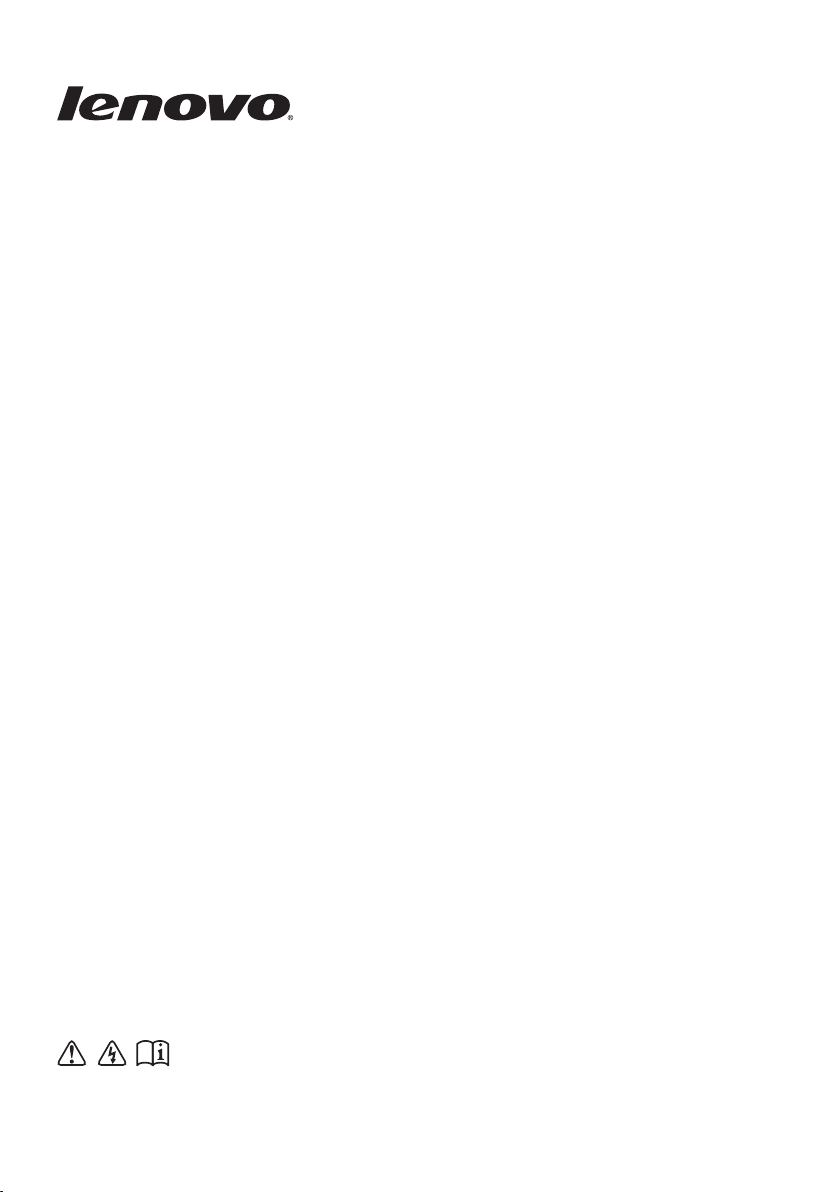
Lenovo G460e/
G560e
Priročnik za uporabnike V1.0
Preden začnete računalnik uporabljati, preberite varnostna
navodila in pomembne nasvete v vključenih priročnikih.
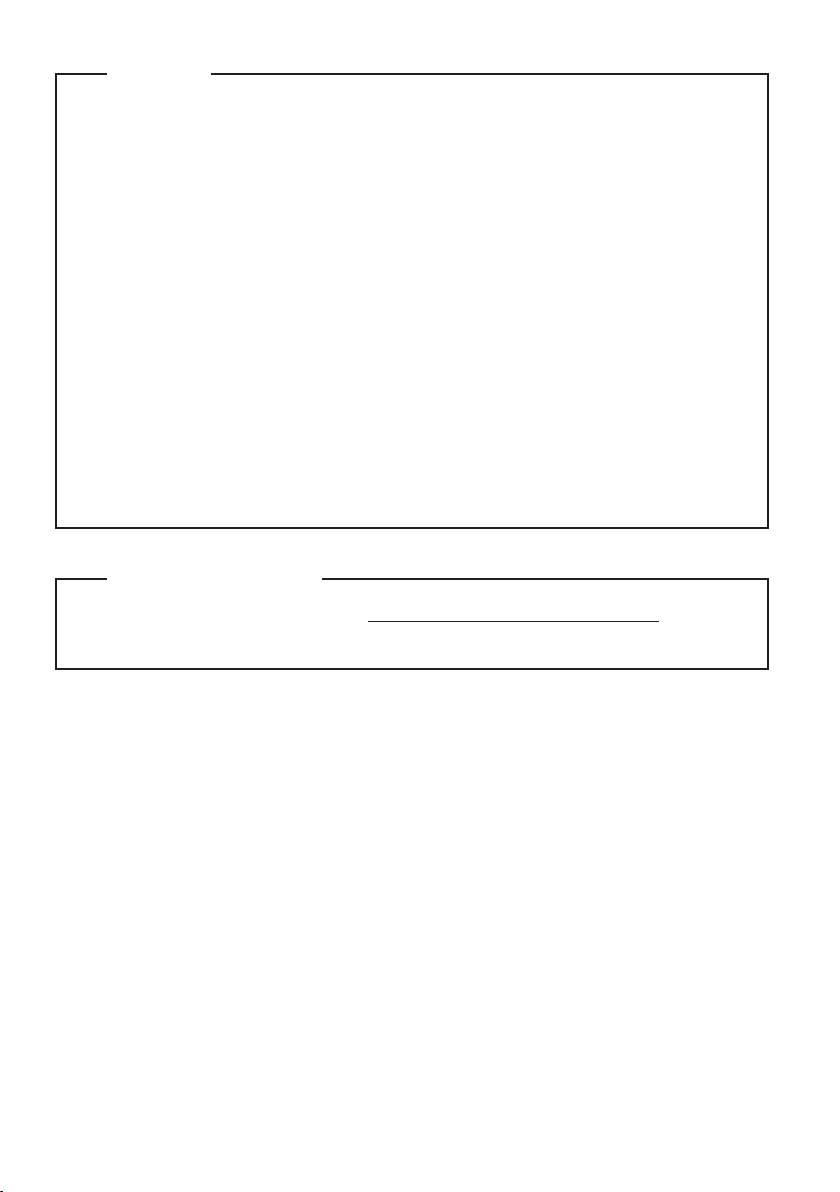
Opombe
•
Pred uporabo izdelka najprej preberite Priročnik za varnost in splošne
informacije Lenovo.
•
Pri nekaterih navodilih v priročniku za uporabnike domnevamo, da
uporabljate operacijski sistem Windows® 7. Če uporabljate drugo različico
sistema Windows, bodo nekatere operacije morda nekoliko drugačne. Če
uporabljate drug operacijski sistem, nekatere informacije morda za vas ne
bodo veljale.
•
Funkcije, opisane v tem priročniku, so enake v večini modelov. Nekatere
funkcije morda ne bodo na voljo v vašem računalniku in/ali vaš računalnik
lahko vsebuje funkcije, ki niso opisane v tem priročniku za uporabnike.
•
Če ni navedeno drugače, se slike v tem priročniku nanašajo na Lenovo
G560e.
•
Nekatere slike v tem priročniku se morda razlikujejo od izdelka, ki ga
uporabljate.
Obvestilo o predpisih
•
Ogledate si ga lahko na naslovu http://consumersupport.lenovo.com/.
Kliknite User guides and manuals.
Prva izdaja (december 2010)
© Avtorske pravice Lenovo 2010.
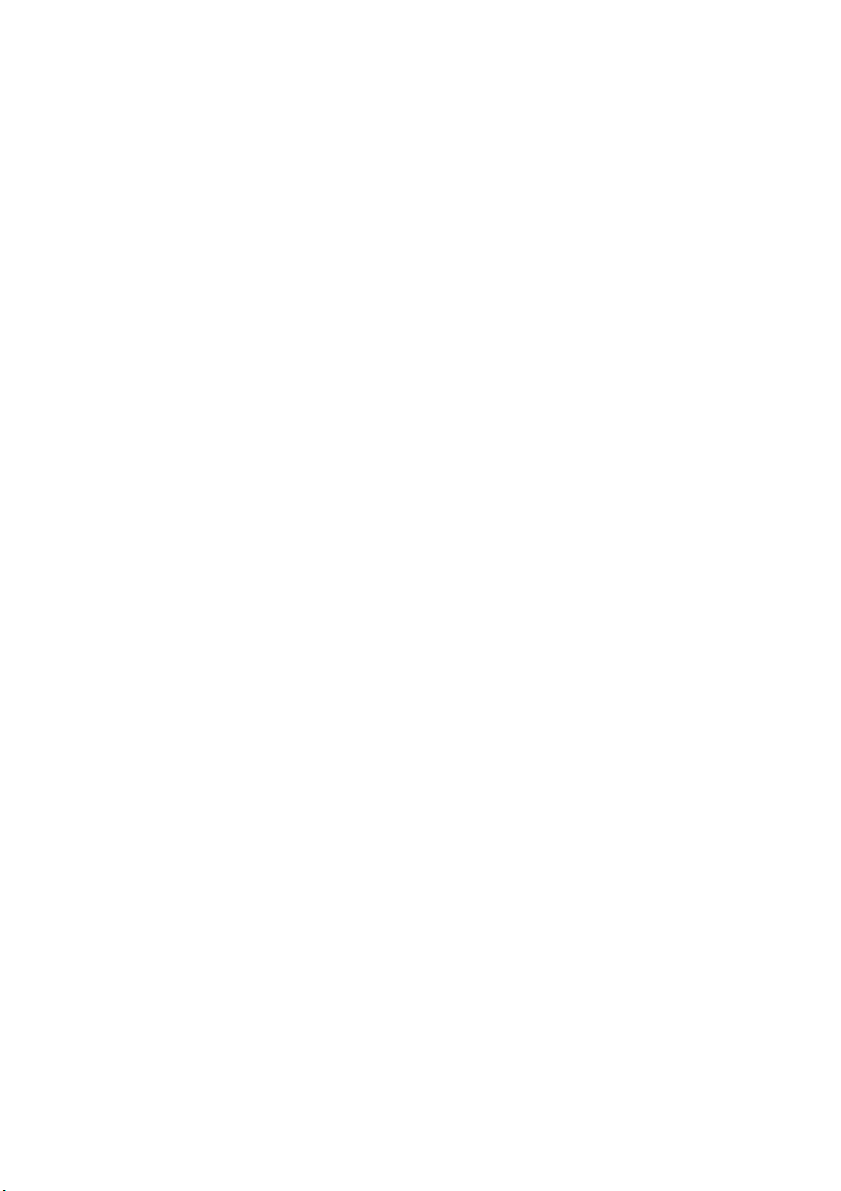
Kazalo
1. poglavje: Spoznavanje
računalnika...............................1
Pogled od zgoraj................................1
Pogled z leve .....................................4
Pogled z desne...................................5
Pogled od spredaj..............................6
Pogled od spodaj ...............................7
2. poglavje: Učenje osnov.......9
Prva uporaba .....................................9
Uporaba napajalnika in
akumulatorja....................................11
Uporaba sledilne ploščice ...............13
Uporaba tipkovnice.........................14
Povezovanje zunanjih naprav..........17
Posebne tipke in gumbi...................19
Kazalniki stanja sistema..................20
Zaščita računalnika .........................21
3. poglavje: Priklop na
internet....................................22
Žična povezava ...............................22
Brezžična povezava.........................24
4. poglavje: Sistem OneKey
Rescue ....................................26
Sistem OneKey Rescue .................. 26
5. poglavje: Odpravljanje
težav ........................................28
Pogosto zastavljena vprašanja ........ 28
Odpravljanje težav..........................30
Dodatek A. Navodila za dele, ki
jih lahko zamenja uporabnik
(CRU) .......................................35
Zamenjava akumulatorja ................ 35
Zamenjava trdega diska..................36
Zamenjava pomnilnika ...................39
Odstranitev optičnega pogona ........ 42
Blagovne znamke...................44
i
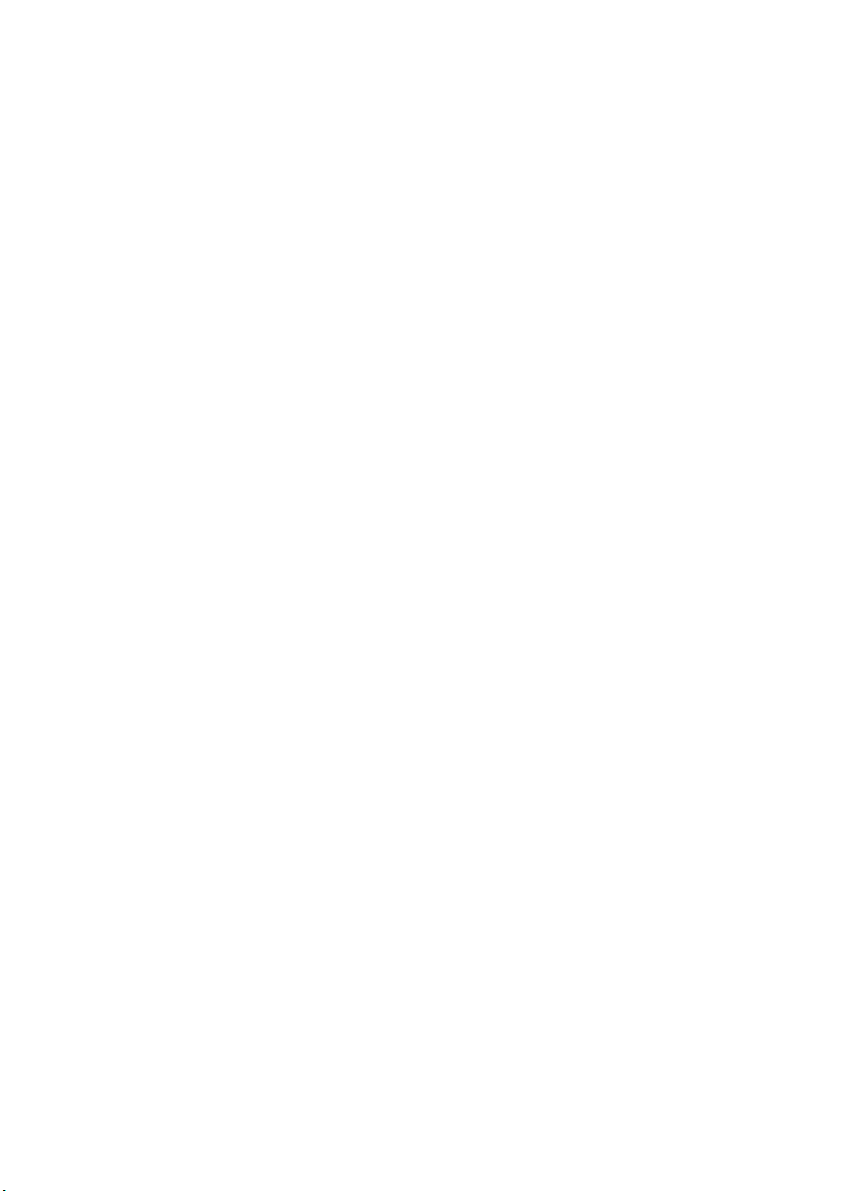
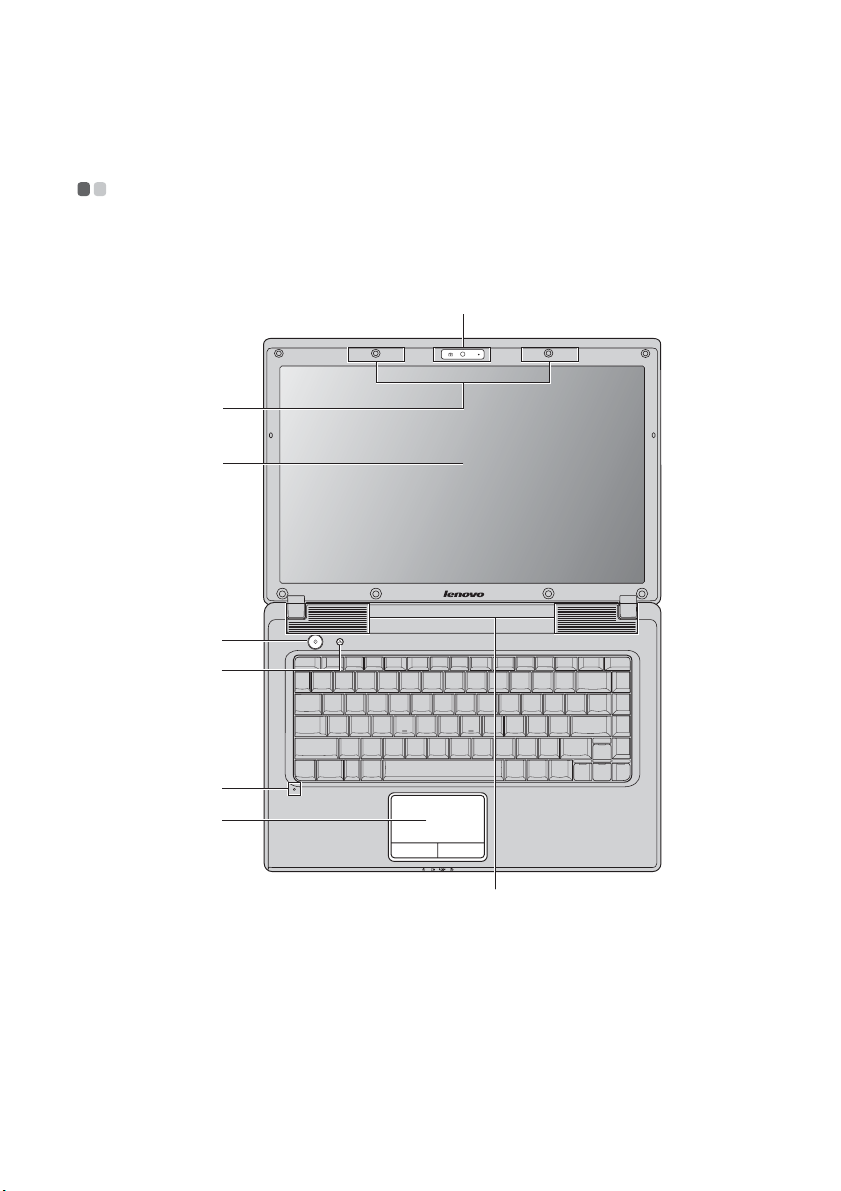
1. poglavje: Spoznavanje računalnika
Pogled od zgoraj - - - - - - - - - - - - - - - - - - - - - - - - - - - - - - - - - - - - - - - - - - - - - - - - - - - - - - - - - - - - - - - - - - - - - - - - - - - - - - -
G460e
a
b
c
d
e
f
g
h
1

1. poglavje: Spoznavanje računalnika
G560e
b
c
d
e
a
i
f
g
Opombe:
• Samo model G560e ima številsko tipkovnico.
• Nekatere slike v tem priročniku se morda razlikujejo od dejanskega izdelka. Prosimo, da
upoštevate dejanski izdelek.
Opozorilo:
• NE obračajte plošče zaslona za več kot 130 stopinj. Pri zapiranju plošče zaslona bodite pozorni, da
med ploščo zaslona in tipkovnico NE puščate peresa ali kakršnih koli drugih predmetov. V
nasprotnem lahko ploščo zaslona poškodujete.
h
2
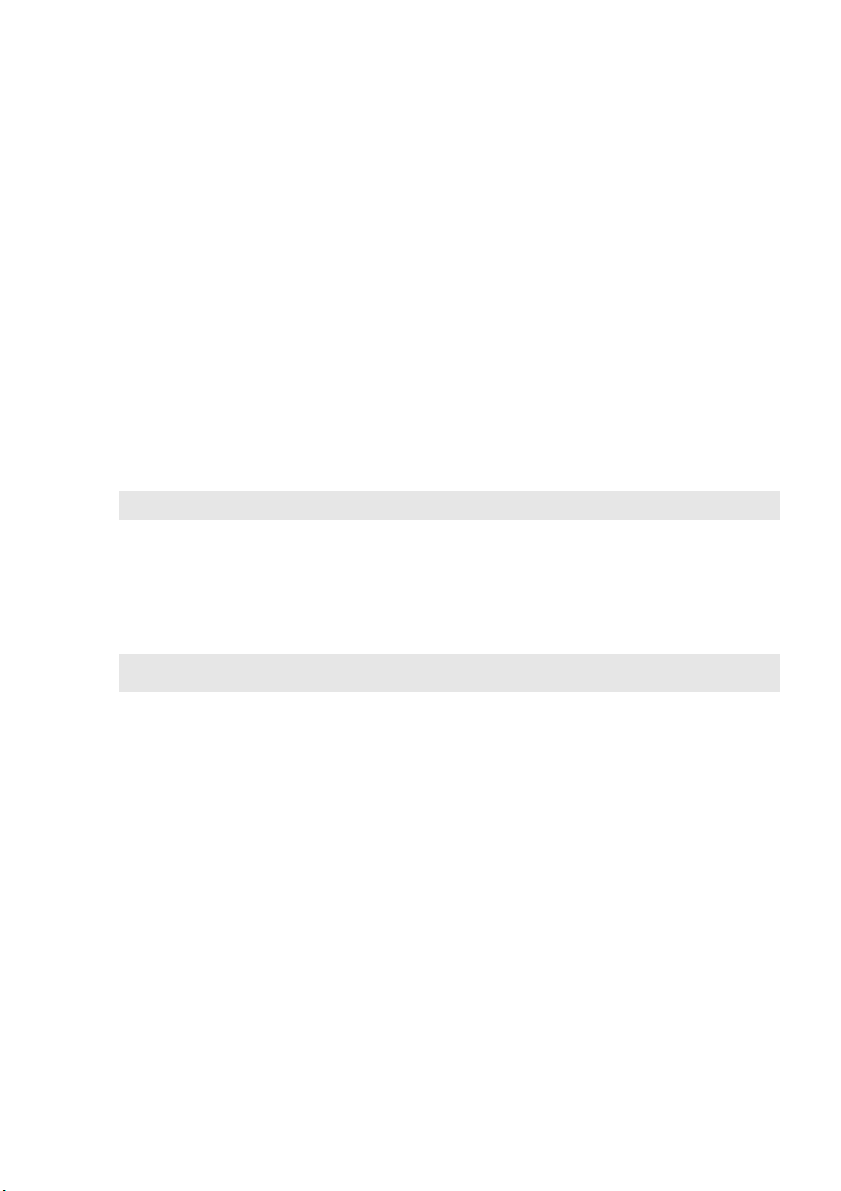
1. poglavje: Spoznavanje računalnika
Vgrajena kamera
a
Antene za
b
brezžični modul
Kamero uporabite za video komunikacijo.
Vgrajene antene omogočajo optimalni sprejem brezžičnega
radijskega signala.
(pri določenih
modelih)
Zaslon
c
računalnika
Tipka za vklop
d
Tipka sistema
e
OneKey Rescue
Opomba: Za podrobnosti glejte »Sistem OneKey Rescue« na strani 26.
Vgrajeni mikrofon
f
g
Sledilna ploščica
Opomba: Za podrobnosti glejte »Uporaba sledilne ploščice« na strani 13.
Zvočniki
h
Kazalniki stanja
i
Zaslon računalnika z LED-osvetlitvijo ozadja omogoča izreden
vizualni efekt.
Če želite vklopiti računalnik, pritisnite to tipko.
Če želite zagnati sistem OneKey Rescue, pri izklopljenem
računalniku pritisnite to tipko.
Vgrajeni mikrofon (s funkcijo zmanjševanja šuma) lahko
uporabljate za videokonference, zvočne komentarje ali
preproste zvočne posnetke.
Sledilna ploščica deluje kot običajna miška.
Stereo zvočniki omogočajo bogat in močan zvok.
Za podrobnosti glejte »Kazalniki stanja sistema« na strani 20.
sistema
3
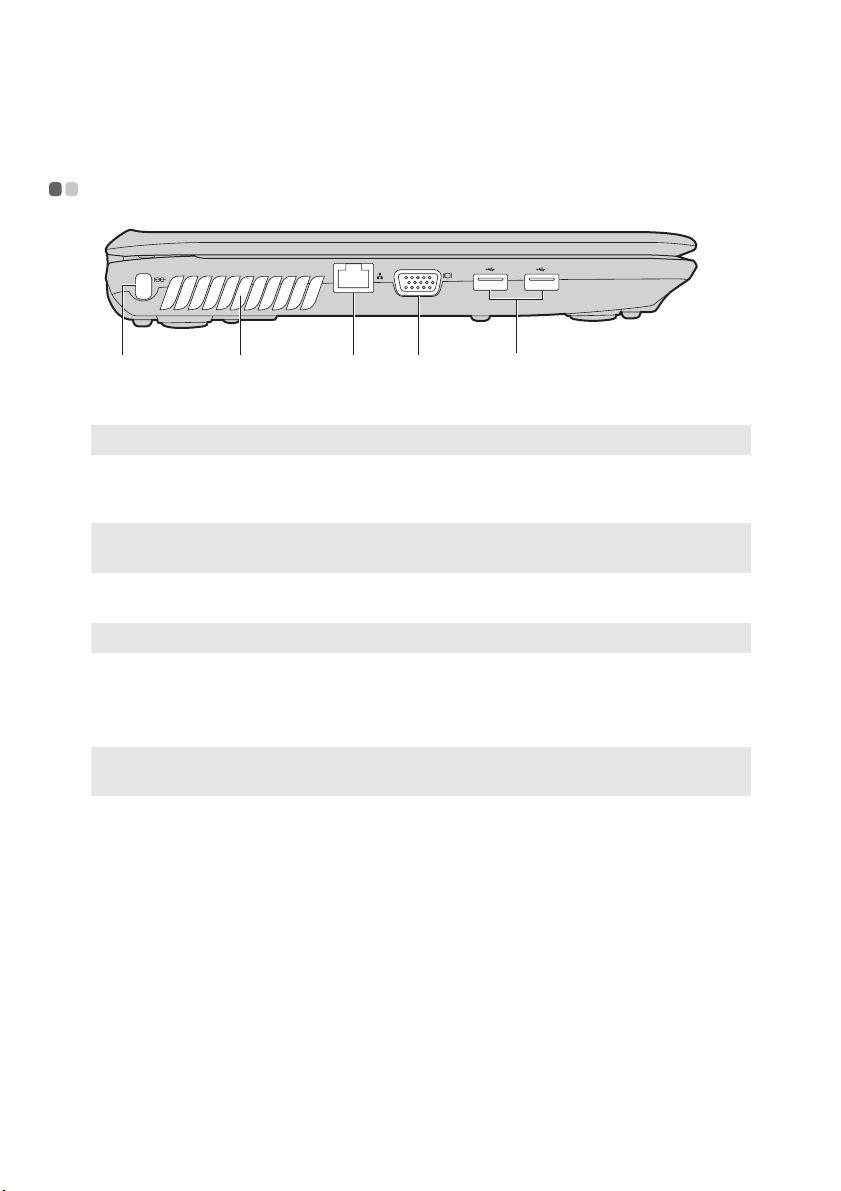
1. poglavje: Spoznavanje računalnika
c
Pogled z leve - - - - - - - - - - - - - - - - - - - - - - - - - - - - - - - - - - - - - - - - - - - - - - - - - - - - - - - - - - - - - - - - - - - - - - - - - - - - - - - - - - - - - - - -
d
Reža Kensington
a
Opomba: Za podrobnosti glejte »Pritrjevanje varnostne ključavnice (ni priložena)« na strani 21.
Reže za
b
Tukaj pritrdite varnostno ključavnico (ni priložena).
Skozi njih uhaja notranja toplota.
eab
prezračevanje
Opomba: Pazite, da reže za prezračevanje niso blokirane, saj se lahko računalnik v nasprotnem
Vrata RJ-45
c
Opomba: Za podrobnosti glejte »Žična povezava« na strani 22.
Vrata VGA
d
Vrata USB
e
Opomba: Za podrobnosti glejte »Priključevanje naprave z univerzalnim serijskim vodilom
primeru pregreje.
Vrata omogočajo priklop računalnika na omrežje Ethernet.
Omogoča povezavo z zunanjimi napravami za prikaz.
Omogočajo povezavo z napravami USB.
(USB)« na strani 18.
4
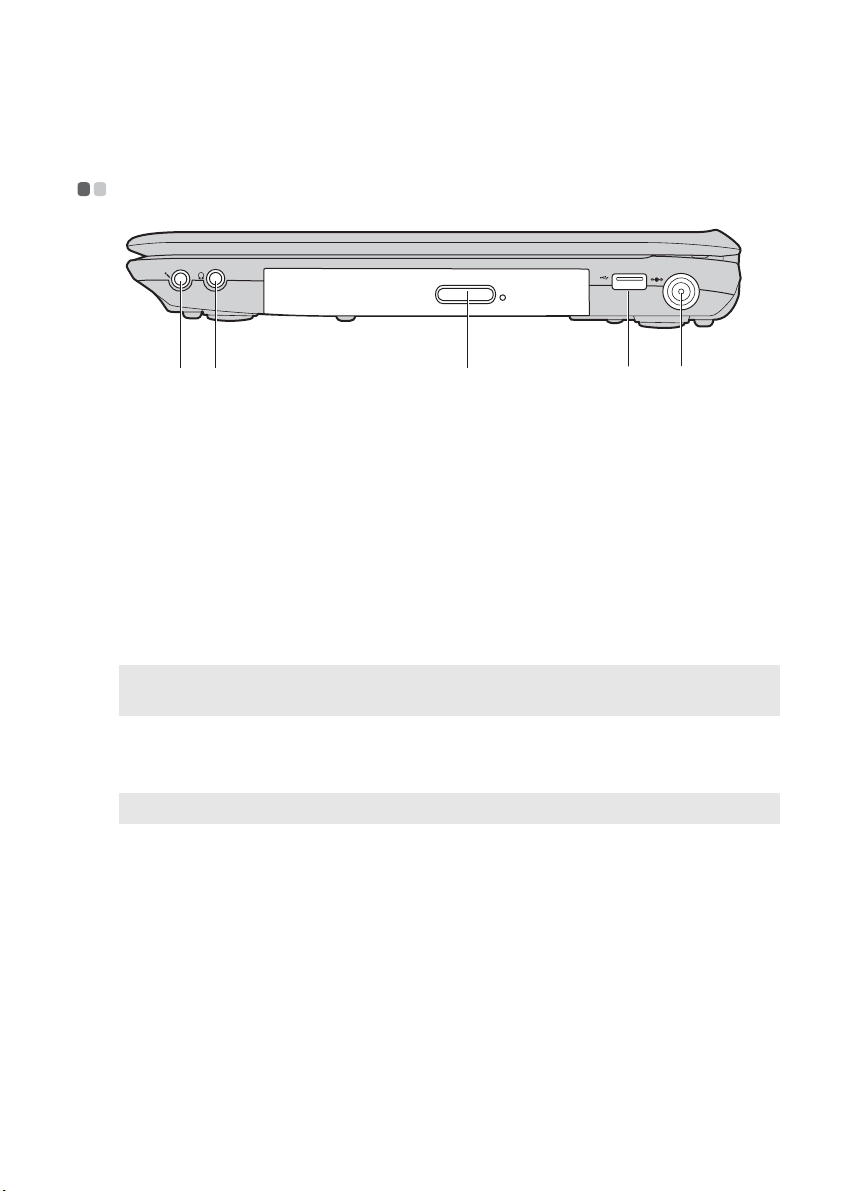
1. poglavje: Spoznavanje računalnika
c
Pogled z desne - - - - - - - - - - - - - - - - - - - - - - - - - - - - - - - - - - - - - - - - - - - - - - - - - - - - - - - - - - - - - - - - - - - - - - - - - - - - - - - - - - -
Vtičnica za
a
cba
Omogoča povezavo z zunanjim mikrofonom.
d
mikrofon
Vtičnica za
b
Omogoča povezavo z zunanjimi slušalkami.
slušalke
Opozorilo:
• Poslušanje zelo glasne glasbe dalj časa lahko poškoduje vaš sluh.
Optični pogon
Vrata USB
d
Opomba: Za podrobnosti glejte »Priključevanje naprave z univerzalnim serijskim vodilom
(USB)« na strani 18.
Vtičnica za
e
Bere/zapisuje optične diske.
Omogočajo povezavo z napravami USB.
Tukaj priključite napajalnik.
napajalnik
Opomba: Za podrobnosti glejte »Uporaba napajalnika in akumulatorja« na strani 11.
e
5
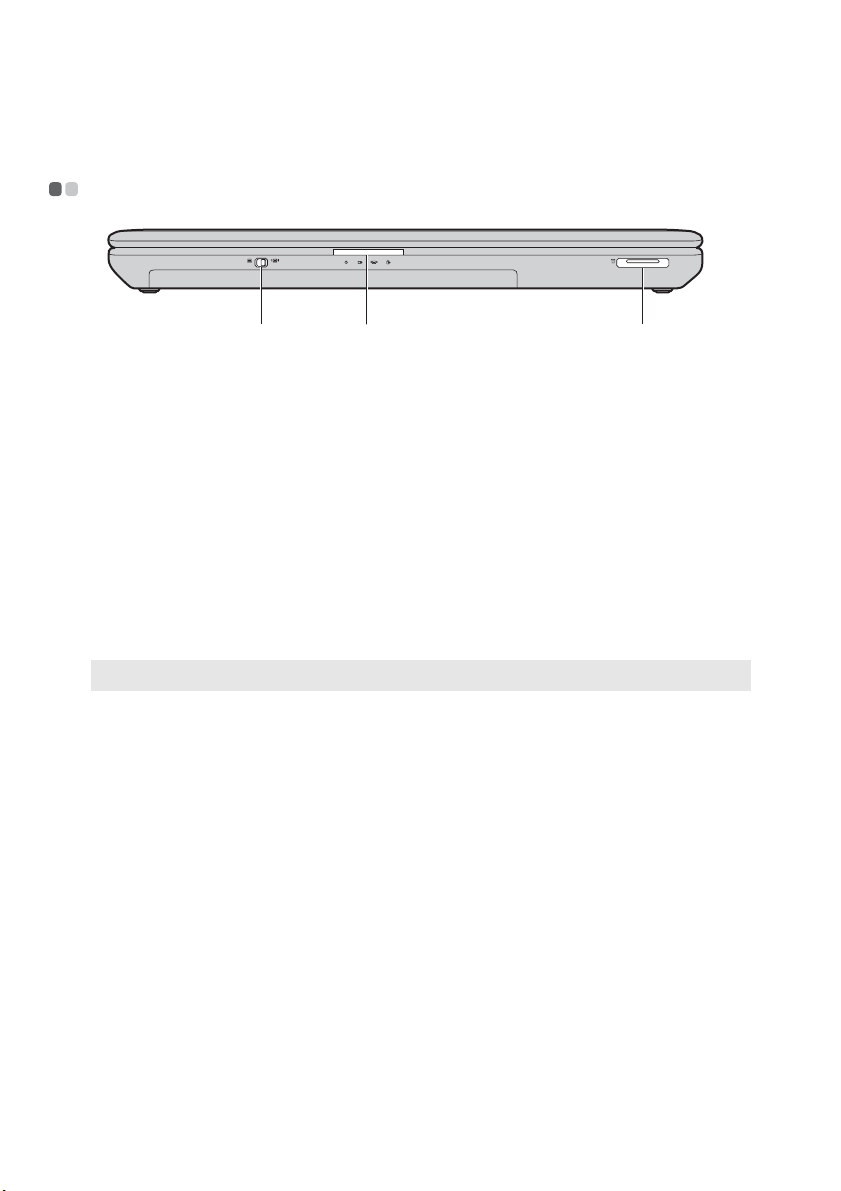
1. poglavje: Spoznavanje računalnika
Pogled od spredaj - - - - - - - - - - - - - - - - - - - - - - - - - - - - - - - - - - - - - - - - - - - - - - - - - - - - - - - - - - - - - - - - - - - - - - - - - - - -
a b
a
Stikalo za
vgrajeno
brezžično
Premaknite to stikalo, če želite vklopiti ali izklopiti brezžični
radijski sprejemnik/oddajnik vseh brezžičnih naprav na svojem
računalniku.
napravo (pri
določenih
modelih)
Kazalniki stanja
b
Za podrobnosti glejte »Kazalniki stanja sistema« na strani 20.
sistema
c
Reža za
Tukaj vstavite pomnilniško kartico (ni priložena).
pomnilniško
kartico
Opomba: Za podrobnosti glejte »Uporaba pomnilniških kartic (ni priložena)« na strani 17.
c
6
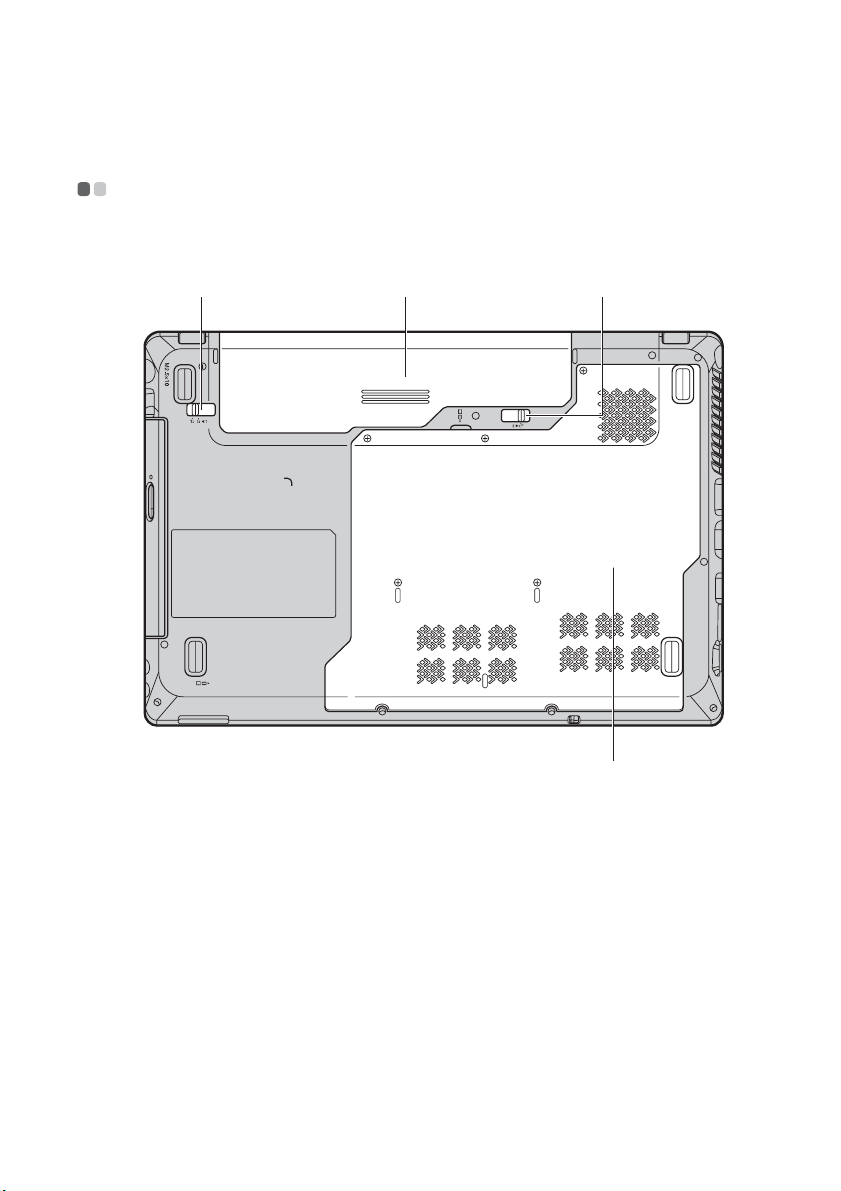
1. poglavje: Spoznavanje računalnika
d
Pogled od spodaj - - - - - - - - - - - - - - - - - - - - - - - - - - - - - - - - - - - - - - - - - - - - - - - - - - - - - - - - - - - - - - - - - - - - - - - - - - - - -
G460e
ba
c
7
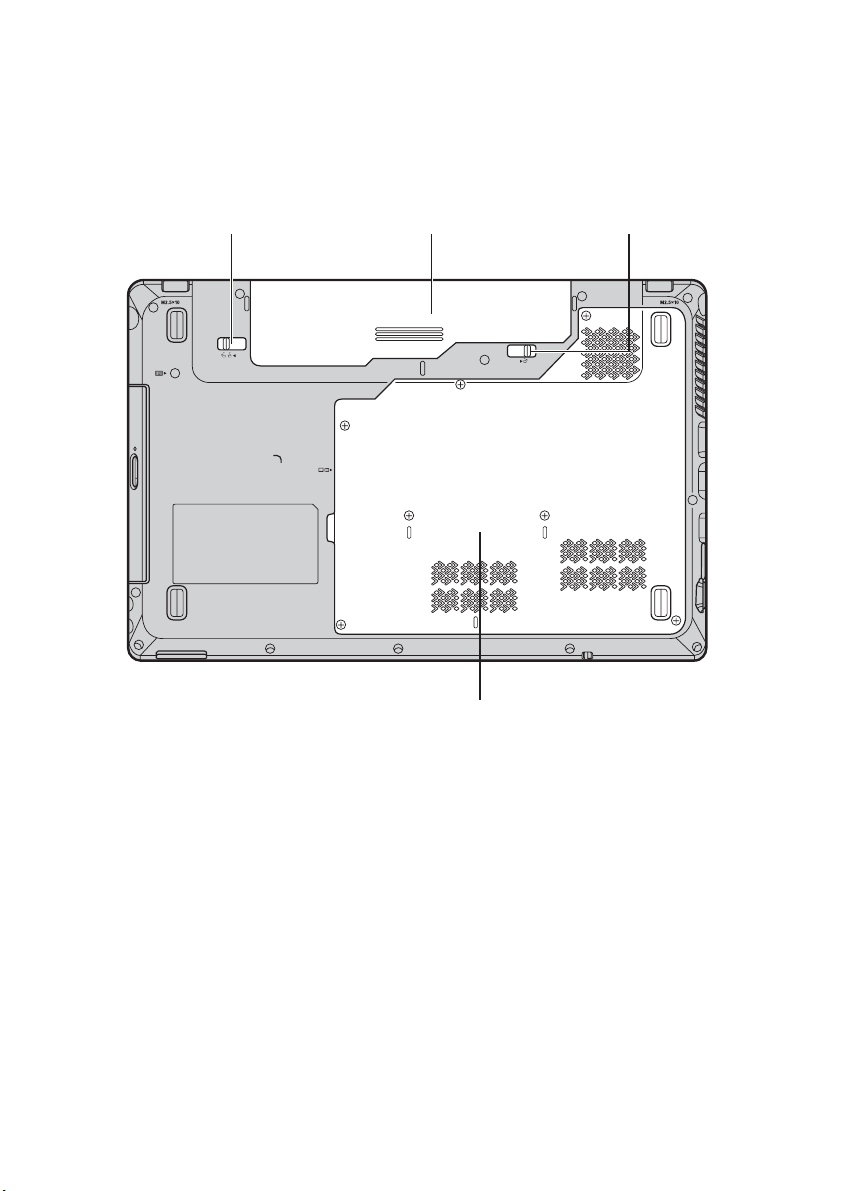
1. poglavje: Spoznavanje računalnika
d
G560e
Zapah za ročno
a
zaklepanje
akumulatorja
Akumulator
b
Vzmetni zapah
c
akumulatorja
ba
1
Zapah za ročno zaklepanje akumulatorja se uporablja za zaščito
akumulatorja.
Za podrobnosti glejte »Uporaba napajalnika in akumulatorja«
na strani 11.
Vzmetni zapah akumulatorja varno zadržuje akumulator na
njegovem mestu.
2
d
c
Predel reže za trdi
disk/pomnilnik/
centralno
procesno enoto/
kartico Mini PCI
Express Card
8
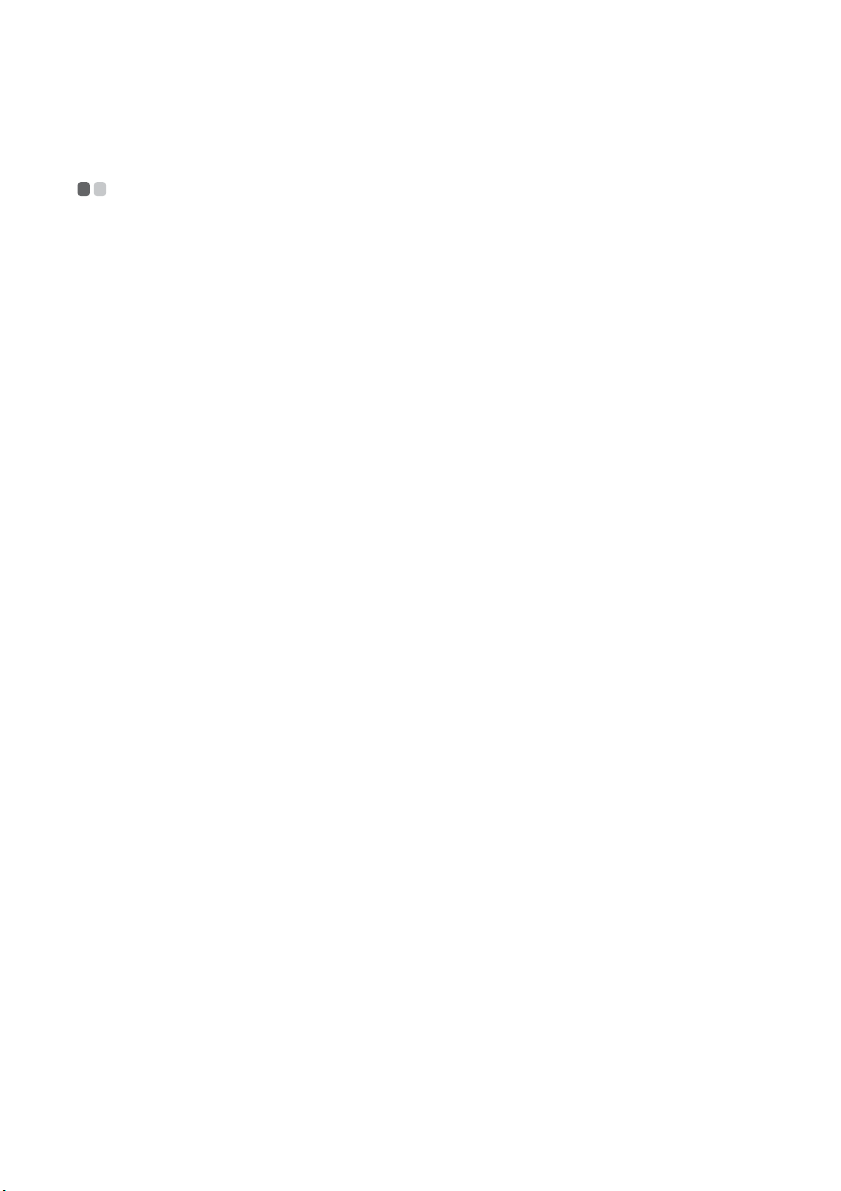
2. poglavje: Učenje osnov
Prva uporaba
- - - - - - - - - - - - - - - - - - - - - - - - - - - - - - - - - - - - - - - - - - - - - - - - - - - - - - - - - - - - - - - - - - - - - - - - - - - - - - - - - - - - - - - - - - - - -
Branje priročnikov
Pred uporabo računalnika preberite priložene priročnike.
Priklop na električno omrežje
Priloženi akumulator pri nakupu ni popolnoma napolnjen.
Da bi napolnili akumulator in začeli uporabljati svoj računalnik, vstavite akumulator
in priključite računalnik v električno vtičnico. Akumulator se samodejno polni,
medtem ko računalnik dela na elektriko.
Vstavljanje akumulatorja
Za vstavljanje akumulatorja poglejte priložena Namestitev.
Priklop računalnika v električno vtičnico
1
Napajalni kabel priključite v napajalnik.
2
Napajalnik priključite v vtičnico za napajanje računalnika.
3
Napajalni kabel priključite v električno vtičnico.
Vklop računalnika
Računalnik vklopite s tipko za vklop.
Konfiguracija operacijskega sistema
Mogoče boste morali operacijski sistem konfigurirati, ko ga prvič uporabite. Proces
konfiguracije lahko vključuje postopke spodaj.
• Sprejemanje licenčne pogodbe za končnega uporabnika
• Konfiguracija internetne povezave
• Registracija operacijskega sistema
• Ustvarjanje uporabniškega računa
9
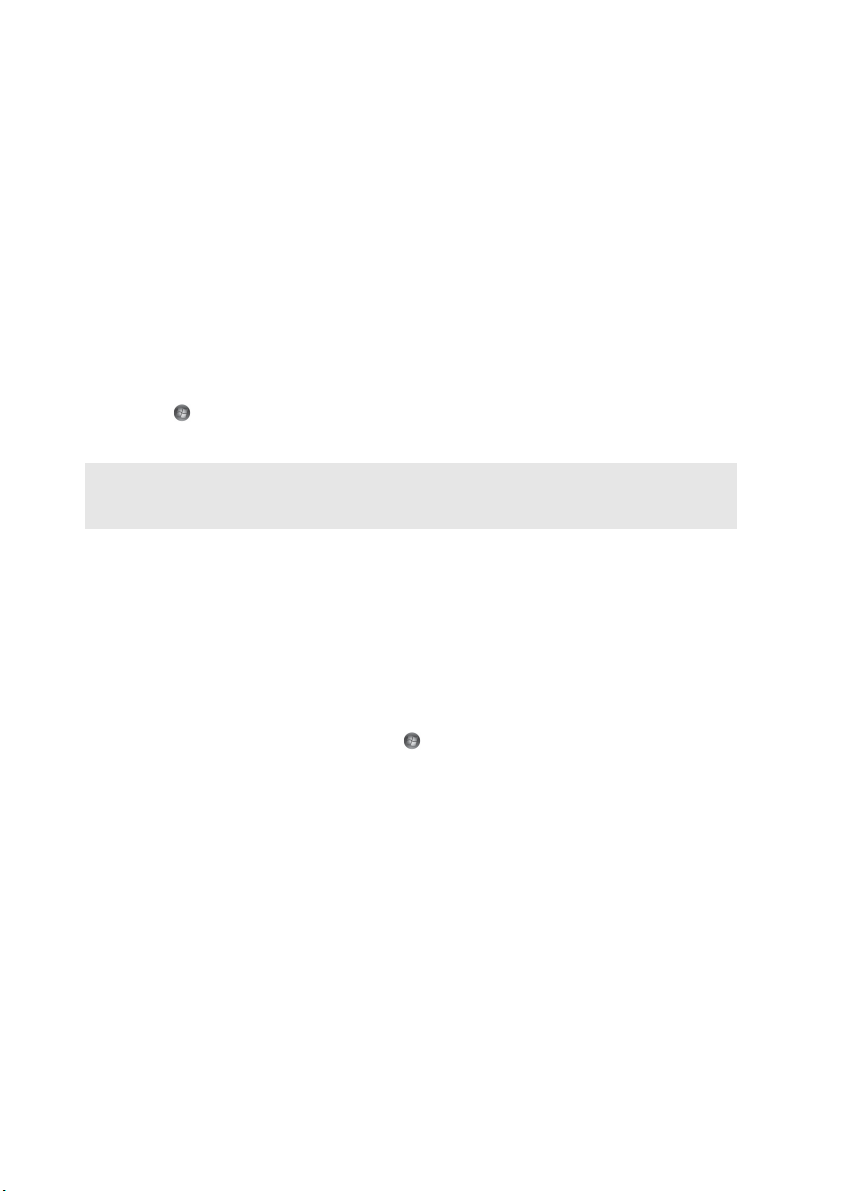
2. poglavje: Učenje osnov
Preklop računalnika v način mirovanja ali izklop računalnika
Ko prenehate delati z računalnikom, ga lahko preklopite v način mirovanja ali pa ga
izklopite.
Preklop računalnika v način mirovanja
Če računalnika ne boste uporabljali le kratek čas, ga preklopite v način mirovanja.
Ko je računalnik v načinu mirovanja, ga lahko na preprost način prebudite in se tako
izognete postopku vnovičnega zagona.
Če želite računalnik preklopiti v način mirovanja, naredite kaj od tega:
• Kliknite in v meniju Zagon izberite Spanje Mirovanje.
• Pritisnite Fn + F1.
Opomba: Preden računalnik premaknete, počakajte, da začne kontrolna lučka utripati (kar je znak,
da je računalnik v načinu mirovanja). Če računalnik premaknete, medtem ko se trdi disk
vrti, lahko s tem trdi disk poškodujete in izgubite podatke.
Če želite računalnik prebuditi iz načina začasne zaustavitve, naredite nekaj od
naslednjega:
• pritisnite tipko za vklop;
• pritisnite katero koli tipko na tipkovnici.
Zaustavitev računalnika
Če računalnika ne boste uporabljali dan ali dva, ga zaustavite.
Če želite računalnik zaustaviti, kliknite in v meniju Zagon izberite Zaustavitev
sistema.
10
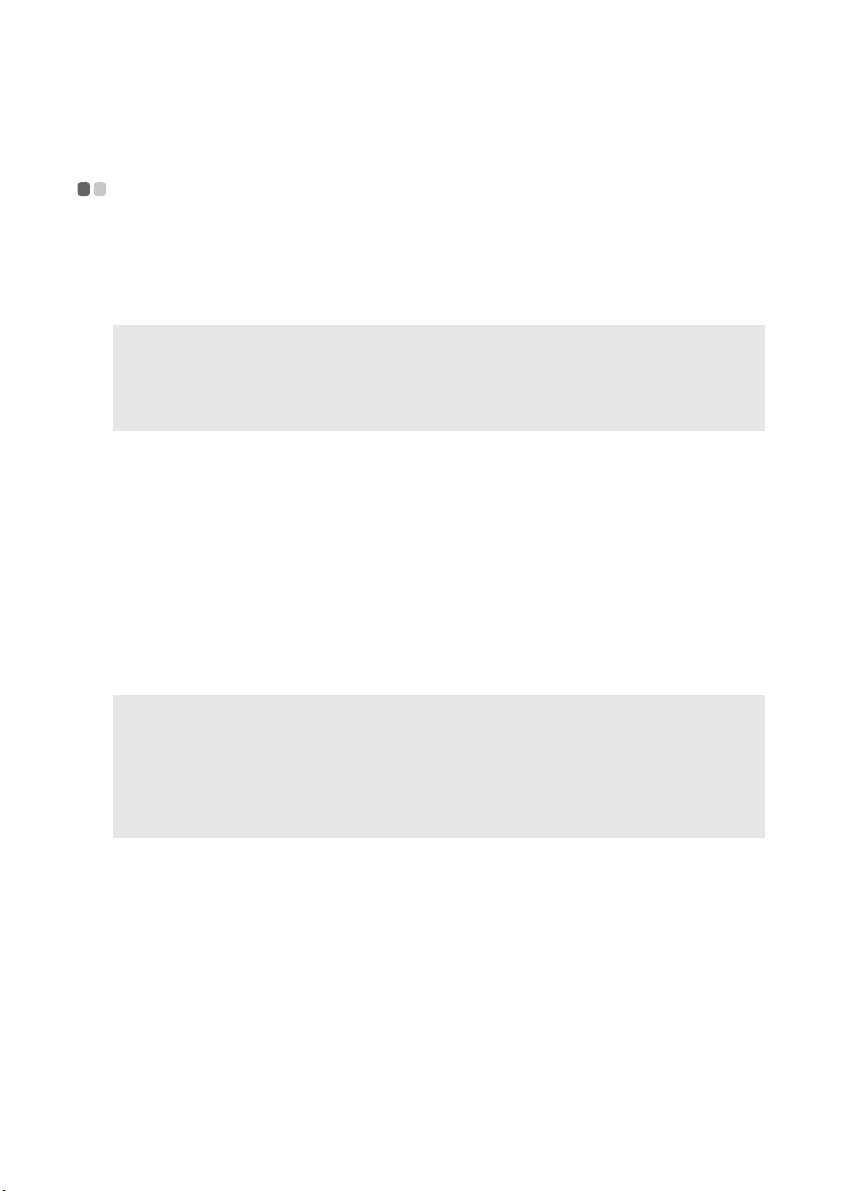
2. poglavje: Učenje osnov
Uporaba napajalnika in akumulatorja
- - - - - - - - - - - - - - - - - - - - - - - - - - - - - - - - - - - - - - - - - -
Preverjanje stanja akumulatorja
Če želite izvedeti odstotek napolnjenosti akumulatorja, preverite ikono baterije v
območju za obvestila.
Opomba: Ker se navade in potrebe uporabnikov računalnikov razlikujejo, je težko napovedati, za
koliko časa bo akumulator zadoščal. Na to pa vplivata dva dejavnika:
• Količina energije, ki je hranjena v akumulatorju, ko začnete z delom.
• Način uporabe računalnika: na primer, kako pogosto dostopate do trdega diska in
kako svetel je zaslon računalnika.
Polnjenje akumulatorja
Ko opazite, da je moč akumulatorja nizka, morate akumulator napolniti ali ga
zamenjati s popolnoma napolnjenim akumulatorjem.
Polnjenje akumulatorja morate začeti v naslednjih primerih:
• ob nakupu novega akumulatorja;
• ko začne lučka stanja akumulatorja utripati;
• če akumulator dalj časa ni bil v uporabi.
Opombe:
• Svetujemo vam, da med uporabo računalnika vstavite akumulator, da bi preprečili vhod majhnih
delčkov v notranjost računalnika.
• Da bi podaljšal življenjsko dobo akumulatorja, računalnik ne začenja ponovnega polnjenja
akumulatorja takoj, ko ni več popolnoma napolnjen.
• Akumulator polnite pri temperaturi 10-30 °C.
• Polna polnitev ali praznjenje ni potrebno.
11
